Đơn đặt hàng được tạo khi khách hàng hoàn tất quy trình thanh toán và chúng chỉ hiển thị với người dùng có vai trò Quản trị viên và Người quản lý cửa hàng. Mỗi đơn hàng được cung cấp một ID đơn hàng duy nhất .
ID đơn hàng không tuần tự vì chúng sử dụng phương pháp ID WordPress mặc định. Đối với số đơn hàng tuần tự, bạn có thể sử dụng Sequential Order Numbers Pro .
Trạng thái đặt hàng
Một đơn đặt hàng cũng có một Trạng thái . Trạng thái đơn đặt hàng cho bạn biết quãng đường của đơn đặt hàng, bắt đầu bằng “Thanh toán đang chờ xử lý” và kết thúc bằng “Đã hoàn thành”. Các trạng thái đơn hàng sau được sử dụng:
- Đang chờ thanh toán – Đã nhận đơn đặt hàng, không có thanh toán nào được thực hiện. Đang chờ thanh toán (chưa thanh toán).
- Không thành công – Thanh toán không thành công hoặc bị từ chối (chưa thanh toán) hoặc yêu cầu xác thực (SCA). Lưu ý rằng trạng thái này có thể không hiển thị ngay lập tức và thay vào đó hiển thị là Đang chờ xử lý cho đến khi được xác minh (ví dụ: PayPal).
- Xử lý – Khoản thanh toán đã nhận (đã thanh toán) và hàng tồn kho đã giảm; đơn đặt hàng đang chờ thực hiện. Tất cả các đơn đặt hàng sản phẩm đều yêu cầu xử lý, ngoại trừ những đơn đặt hàng chỉ chứa sản phẩm cả Ảo và Có thể tải xuống .
- Đã hoàn thành – Đơn đặt hàng được thực hiện và hoàn thành – không cần thực hiện thêm hành động nào.
- Đang tạm dừng – Đang chờ thanh toán – số hàng giảm nhưng bạn cần xác nhận thanh toán.
- Đã hủy – Bị quản trị viên hoặc khách hàng hủy – số lượng hàng tăng lên, không cần thực hiện thêm hành động nào.
- Đã hoàn lại – Quản trị viên hoàn lại – không cần thực hiện thêm hành động nào.
- Yêu cầu xác thực – Đang chờ hành động của khách hàng để xác thực giao dịch và / hoặc hoàn thành các yêu cầu SCA.
Sơ đồ trực quan để minh họa các trạng thái đơn hàng
Hình ảnh đại diện này tuân theo một thứ tự thông qua các trạng thái của nó từ “Thanh toán đang chờ xử lý” đến “Đã hoàn thành”, “Đã hủy” hoặc “Đã hoàn lại”.

Trạng thái đặt hàng và cổng thanh toán
Tìm hiểu thêm về cách trạng thái đơn hàng liên quan đến cổng thanh toán trong phần Khắc phục sự cố .
Trạng thái đặt hàng và email
Tìm hiểu thêm về các email khác nhau được gửi tự động tại Cài đặt Email .
Nếu bạn đang sử dụng PayPal và các đơn đặt hàng vẫn ở trạng thái Đang chờ xử lý, bạn có thể gặp sự cố IPN. Xem phần khắc phục sự cố tại Gỡ lỗi sự cố IPN .
Xem và Quản lý Nhiều Đơn hàng
Tổng quan về Đơn hàng
Khi một cửa hàng bắt đầu nhận đơn đặt hàng, trang quản lý đơn hàng sẽ bắt đầu lấp đầy. Đi tới: WooCommerce > Đơn đặt hàng .
Mỗi hàng hiển thị một số chi tiết. Một số ở đó theo mặc định, những cái khác có thể được thêm vào. Đây là các tùy chọn có sẵn:
- Số đơn hàng và tên khách hàng,
- Ngày mua,
- Tình trạng đặt hàng,
- Địa chỉ thanh toán,
- Địa chỉ giao hàng,
- Tổng cộng mua và
- Các hành động.
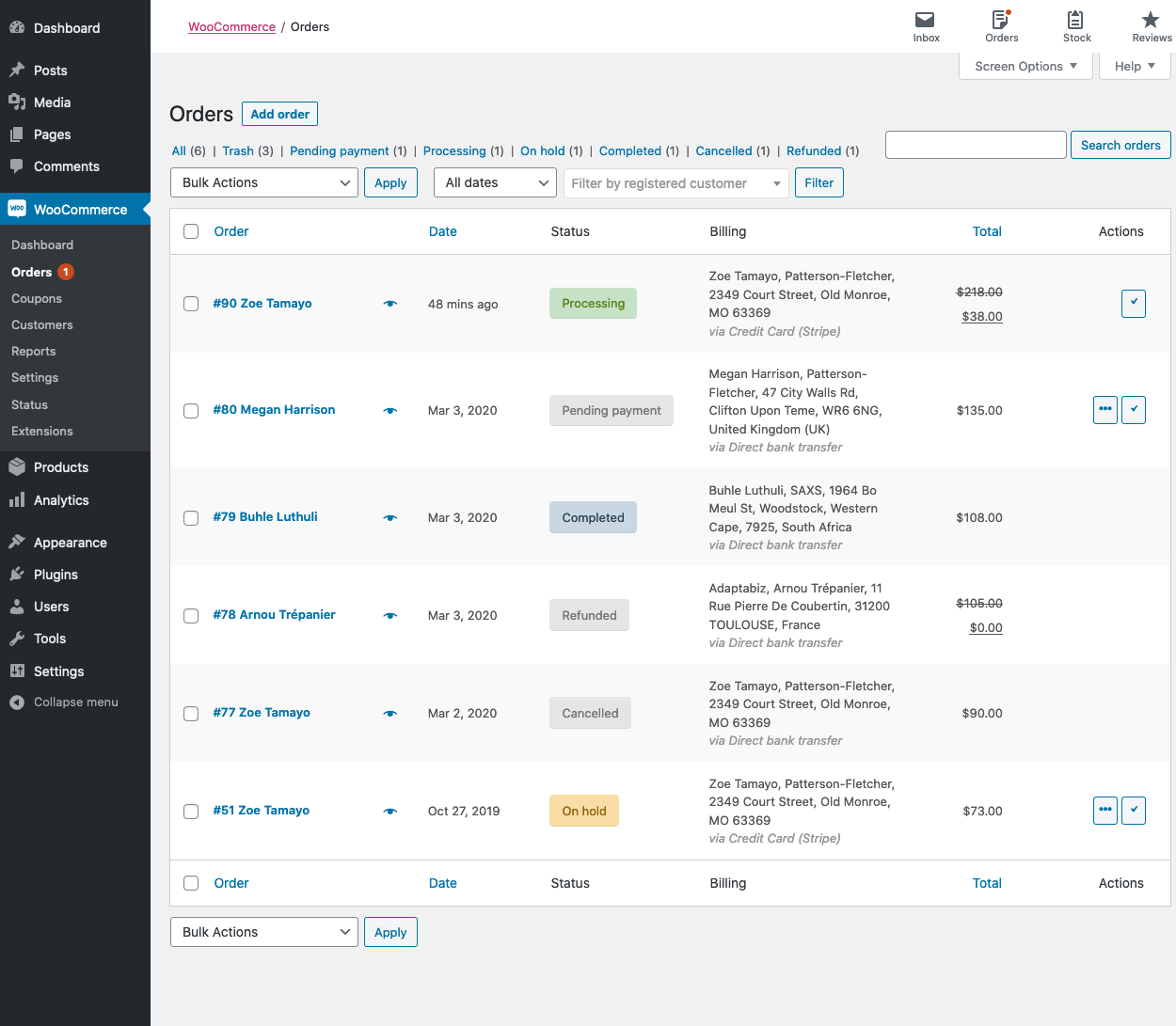
Để thay đổi các cột này:
- Đi tới: WooCommerce > Đơn đặt hàng .
- Chọn Tùy chọn màn hình (Screen Options) ở góc trên cùng bên phải.
- Chọn các Cột để hiển thị.
- Chọn số lượng Mục bạn muốn được hiển thị trên mỗi trang.
- Sau đó, Áp dụng .
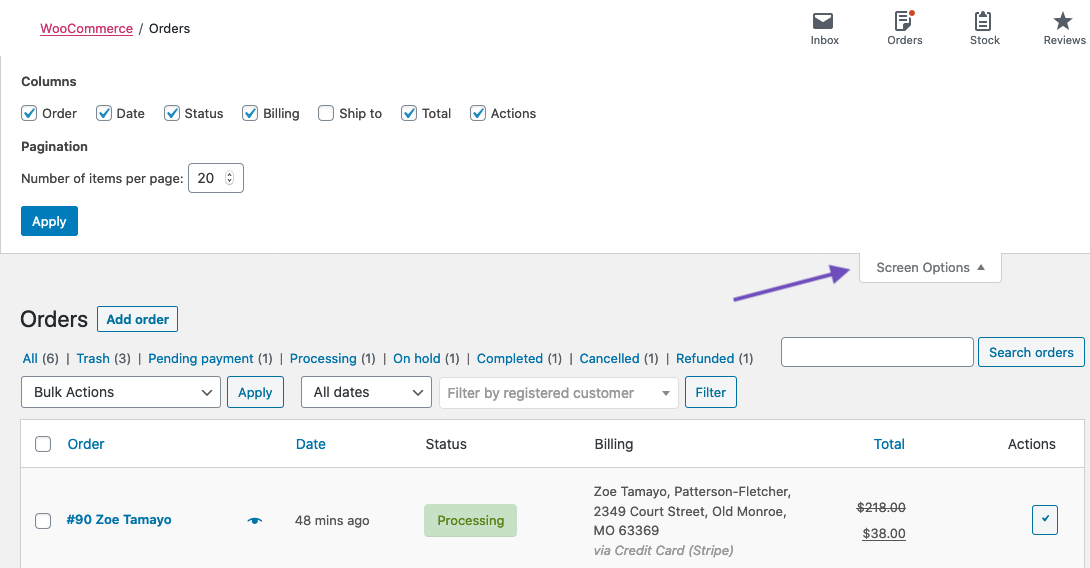
Lọc và sắp xếp đơn hàng
Lọc đơn hàng theo Ngày (tháng / năm) hoặc theo khách hàng đã đăng ký .
- Chọn tháng hoặc tìm kiếm khách hàng .
- Chọn Bộ lọc .

Sắp xếp các đơn hàng theo thứ tự tăng dần hoặc giảm dần theo Số thứ tự , Ngày hoặc Tổng số bằng cách chọn tiêu đề.
Lưu ý rằng cột “Tổng” không tính đến số tiền được hoàn lại.
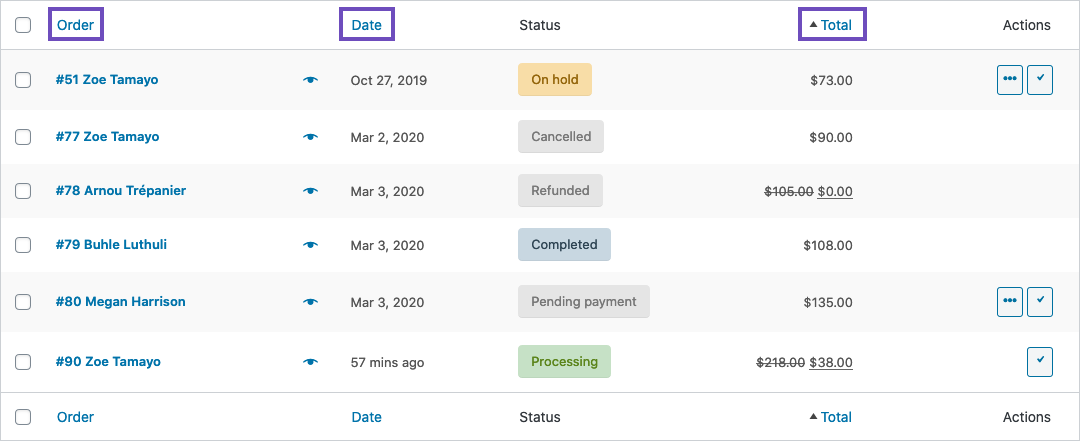
Nhấp vào số đơn đặt hàng và tên khách hàng để xem trang Đơn hàng , tại đây bạn cũng có thể Chỉnh sửa chi tiết đơn đặt hàng, Cập nhật Trạng thái và Thêm Ghi chú . Thêm chi tiết về điều đó trong Xem và Chỉnh sửa Đơn hàng .
Xem trước Đơn hàng
Các hàng đơn hàng có “mắt” Xem trước .

Nhấp vào Xem trước sẽ mở ra một hộp thoại, chứa số đơn đặt hàng, trạng thái đơn hàng, chi tiết thanh toán, phương thức thanh toán, chi tiết giao hàng, phương thức giao hàng, các mặt hàng đã đặt và tùy chọn thay đổi trạng thái đơn hàng.
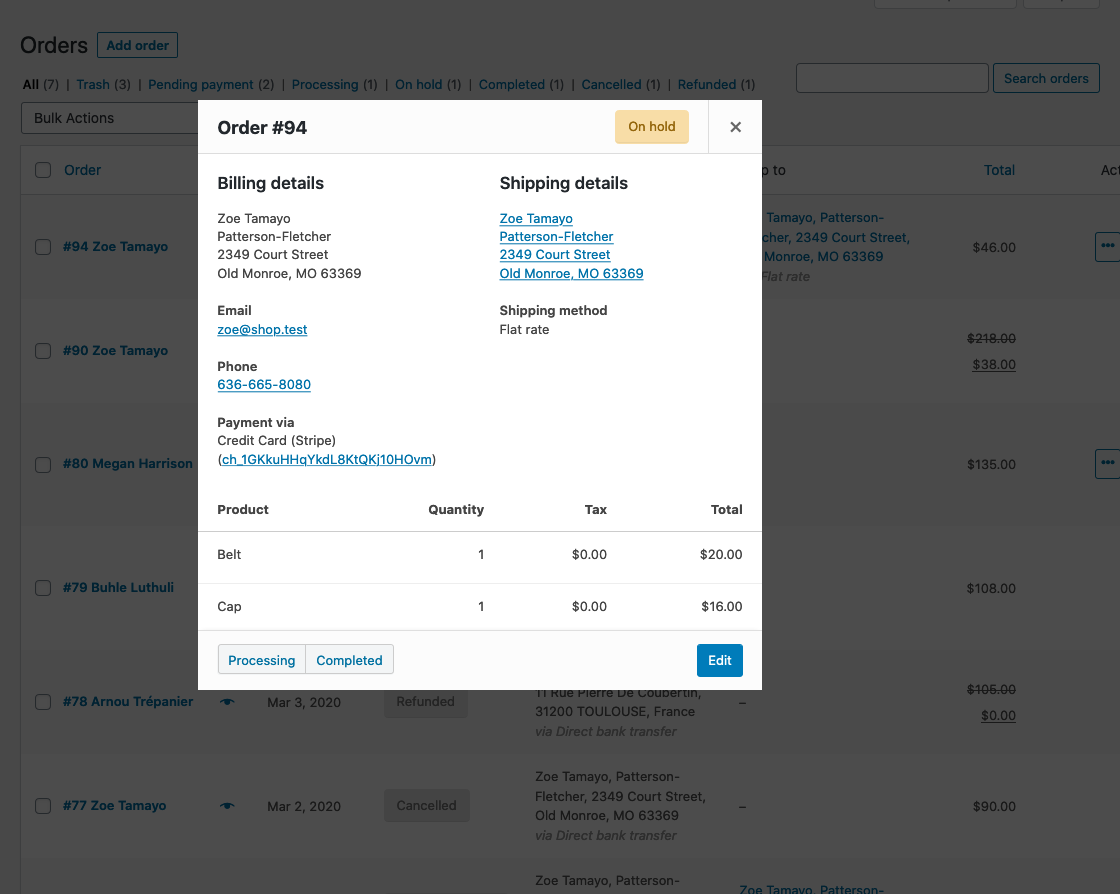
Trạng thái đơn hàng trong Tổng quan
Trạng thái đơn hàng được mã hóa bằng màu sắc và mô tả.
- Đã hủy – Xám
- Đã hoàn thành – Màu xanh lam
- Không thành công – Màu đỏ
- Đang chờ – Màu cam
- Thanh toán đang chờ xử lý – Màu xám
- Xử lý – Màu xanh lá cây
- Đã hoàn lại – Xám
Các hành động trên đơn đặt hàng
Di chuột qua một Trạng thái đơn đặt hàng sẽ hiển thị Các ghi chú được thực hiện trên đơn đặt hàng.

Ở cuối hàng là các nút tắt để đánh dấu nhanh các đơn hàng là Đang xử lý hoặc Hoàn thành .

Xem và Chỉnh sửa Đơn hàng
Từ trang Đơn hàng không chỉ bạn có thể xem tất cả dữ liệu đơn hàng mà còn có thể chỉnh sửa và cập nhật.
- Thay đổi trạng thái đơn hàng.
- Chỉnh sửa các mục đơn đặt hàng – sửa đổi sản phẩm, giá cả và thuế.
- Tồn kho – Giảm và khôi phục lượng hàng cho một đơn đặt hàng
- Hành động đặt hàng – Gửi email chi tiết đơn hàng cho khách hàng (hữu ích nếu tạo đơn hàng cho khách hàng của bạn theo cách thủ công) hoặc Tạo lại quyền tải xuống
- Sửa đổi Meta sản phẩm để chỉnh sửa các biến thể của sản phẩm bằng cách xóa và thêm meta
- Áp dụng phiếu giảm giá. Bạn sẽ cần biết mã phiếu giảm giá để áp dụng cho đơn đặt hàng. Số lượng sử dụng phiếu giảm giá được theo dõi và cũng có thể xóa phiếu giảm giá khỏi đơn đặt hàng. Lưu ý: đơn đặt hàng phải chưa thanh toán để phiếu giảm giá có ảnh hưởng
- Thêm phí. Bạn có thể nhập số tiền hoặc tỷ lệ phần trăm để thêm phí vào đơn đặt hàng. Phí âm sẽ phân bổ thuế giữa tất cả các mặt hàng khác và sẽ không làm cho tổng giỏ hàng giảm xuống dưới 0
Chi tiết đơn hàng
Xem chi tiết đơn hàng
Bảng Chi tiết Đơn hàng bạn có thể xem:
- Số đơn hàng
- Chi tiết thanh toán
- Ngày giờ đặt hàng
- Tình trạng đặt hàng
- Chi tiết khách hàng:
- Tên người dùng và email, cùng với một liên kết để xem hồ sơ của họ và các giao dịch mua khác mà khách hàng có thể đã có trước đây
- Chi tiết thanh toán
- Chi tiết vận chuyển
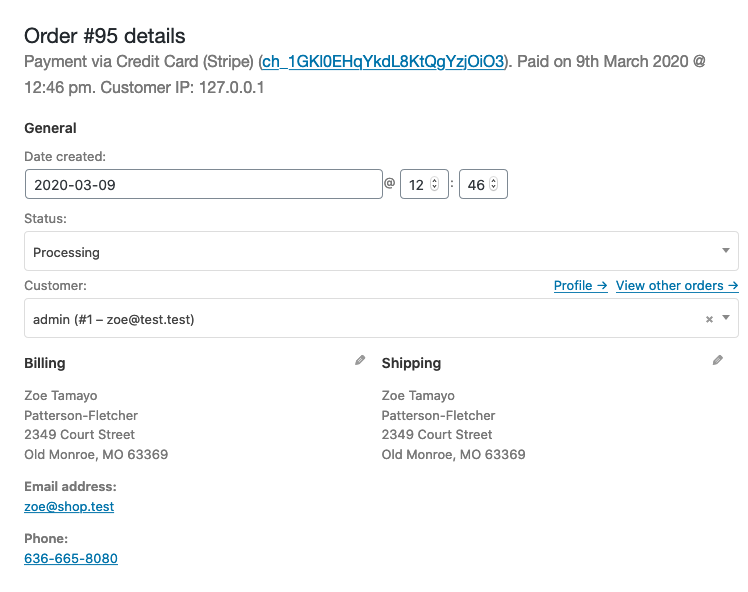
Chỉnh sửa Chi tiết Đơn hàng
Hầu hết các chi tiết trong phần này có thể được cập nhật và / hoặc thay đổi.
- Để thay đổi ngày và giờ, hãy sử dụng bộ chọn ngày thả xuống và bộ chọn số lượng cho thời gian.
- Để thay đổi trạng thái, hãy chọn trạng thái phù hợp trong menu thả xuống.
- Để thay đổi khách hàng, hãy chọn khách hàng hiện tại và tìm kiếm khách hàng mới.
Trong “Thanh toán” và “Giao hàng”, một số chi tiết khác có thể được thay đổi. Để làm như vậy, hãy chọn biểu tượng bút chì bên cạnh mỗi thông tin.
- Trong “Thanh toán”, những điều sau có thể được thay đổi:
- Địa chỉ thanh toán – địa chỉ này cũng có thể được tải từ hồ sơ của khách hàng bằng cách chọn “Tải địa chỉ thanh toán”
- Số điện thoại
- Phương thức và chi tiết thanh toán
- Trong “Vận chuyển”, những điều sau có thể được thay đổi:
- Địa chỉ giao hàng – địa chỉ này cũng có thể được tải từ hồ sơ của khách hàng hoặc sao chép từ địa chỉ thanh toán
- Khách hàng cung cấp ghi chú
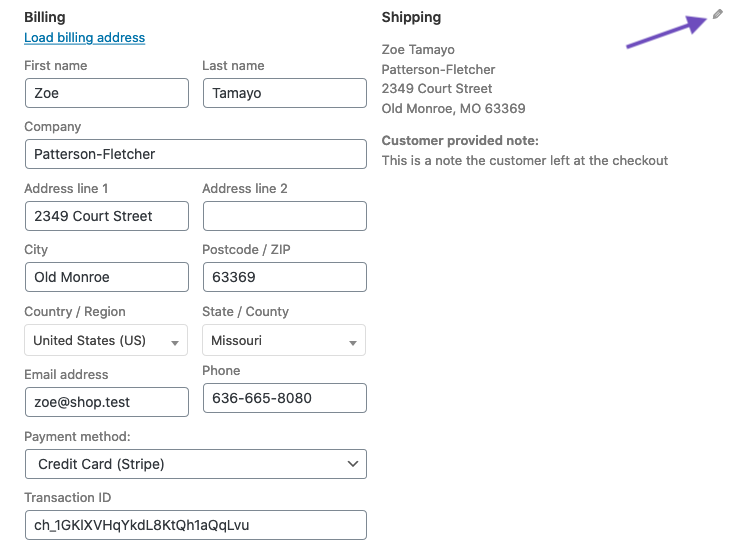
Khi bạn đã thực hiện các thay đổi cần thiết, hãy chọn Cập nhật để cập nhật đơn đặt hàng.
Các mặt hàng và Tổng số đơn hàng
Xem các Mục Đơn hàng
Bảng tiếp theo trên trang đơn hàng là bảng Mục đơn hàng . Phần này chứa các mặt hàng sản phẩm, chi tiết giao hàng và tóm tắt đơn hàng.
- Mỗi hàng mục sản phẩm liệt kê:
- Hình ảnh sản phẩm
- Tên sản phẩm
- Chi phí sản phẩm đơn lẻ
- Số lượng
- Tổng (Chi phí x Số lượng, có cân nhắc chiết khấu)
- Thuế
- Dưới đó, chi tiết vận chuyển được hiển thị. Phần này sẽ bao gồm:
- Phương pháp vận chuyển
- Các mặt hàng đóng hộp
- Tổng chi phí
- Thuế
- Phần cuối cùng chứa tổng quan về chi phí đặt hàng . Phần này sẽ thay đổi nếu đơn đặt hàng được hoàn tiền. Theo mặc định, nó sẽ bao gồm:
- Tổng phụ của các mặt hàng – chi phí không bao gồm thuế
- (Các) phiếu giảm giá – số tiền được khấu trừ dựa trên việc sử dụng phiếu giảm giá; các phiếu giảm giá đã sử dụng được hiển thị bên trái trong phần này
- Vận chuyển – chi phí vận chuyển cho đơn đặt hàng
- Thuế – số tiền thuế cho toàn bộ đơn hàng; Thuế này sẽ được thay thế bằng mã số thuế áp dụng cho đơn đặt hàng
- Tổng đơn hàng – tổng các chi phí trên
- Cuối cùng, bên dưới dòng, tổng quan về những gì được thanh toán và các khoản phí được thực hiện bởi các cổng thanh toán
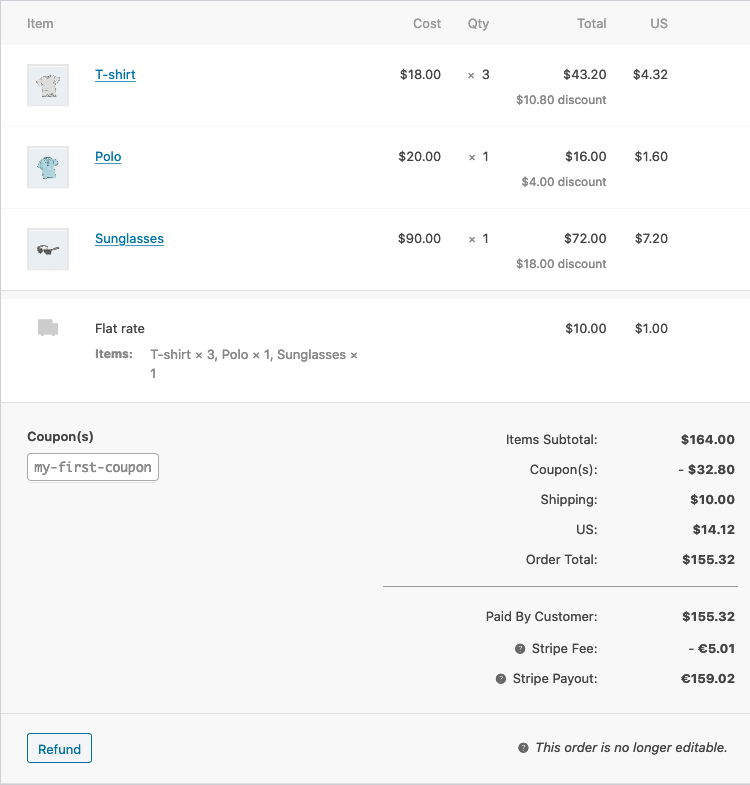
Chỉnh sửa hoặc thêm các mục đơn hàng
Ngoài việc hoàn tiền, bạn không thể chỉnh sửa các mục của đơn đặt hàng, trừ khi trạng thái đơn đặt hàng là “Đang chờ thanh toán” hoặc “Đang tạm giữ”.
Mặt hàng sản phẩm. Chọn biểu tượng bút chì bên cạnh dòng sản phẩm để chỉnh sửa.
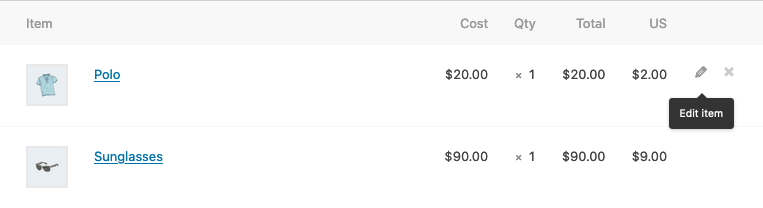
Các mục sản phẩm sau có thể được chỉnh sửa:
- Thêm Meta – Thêm và xóa meta để thay đổi các tùy chọn biến đổi sản phẩm.
- Số lượng – Số lượng mặt hàng khách hàng đang mua.
- Tổng – Giá dòng và thuế dòng trước chiết khấu trước thuế.
- Thuế – Chi phí thuế. Ví dụ: nếu khách hàng được miễn thuế, bạn có thể muốn xóa các khoản thuế đó.
Hành động khác. Tiếp theo, bạn có thể thực hiện bốn hành động ở cuối cửa sổ này:

- Thêm (các) mục – điều này sẽ hiển thị cho bạn sáu tùy chọn mới:
- Thêm (các) sản phẩm – Thêm các sản phẩm bổ sung vào đơn đặt hàng.
- Thêm phí – Thêm một khoản phí bổ sung, chẳng hạn như gói quà.
- Thêm vận chuyển – Thêm chi phí vận chuyển. Khi bạn thực hiện xong việc này, hãy chọn biểu tượng bút chì để cập nhật tên, phương thức, chi phí và thuế.
- Thêm thuế – Thêm mã số thuế bổ sung vào mọi phần trong đơn đặt hàng.
- Hủy bỏ – Hủy bỏ nếu bạn không muốn thực hiện bất kỳ thay đổi nào.
- Lưu – Lưu sau khi các thay đổi được thực hiện.
- Khi bạn đã thực hiện xong việc này, hãy chọn Tính toán lại để đảm bảo rằng tất cả các thay đổi được phản ánh trong tổng số đơn đặt hàng.
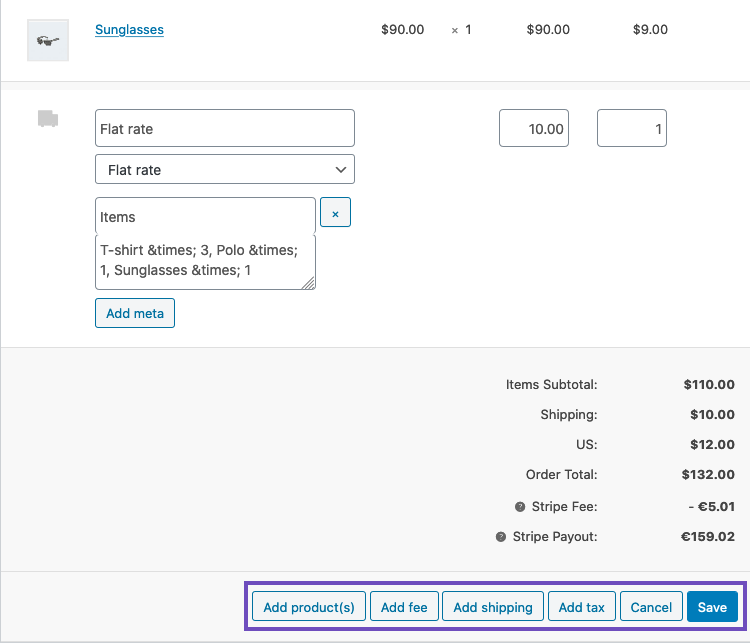
- Áp dụng phiếu giảm giá – Nếu khách hàng của bạn quên thêm phiếu giảm giá có thể hoặc bạn muốn thưởng cho khách hàng trước khi họ thanh toán, việc chọn tùy chọn này sẽ hiển thị một phương thức cho phép bạn áp dụng mã phiếu giảm giá.
- Hoàn lại – để hoàn lại tiền cho khách hàng. Để biết thêm thông tin về Hoàn tiền thủ công và tự động, hãy xem Hoàn tiền WooCommerce .
Trường tùy chỉnh
Để thêm trường meta tùy chỉnh, hãy sử dụng Hộp Meta Trường tùy chỉnh :
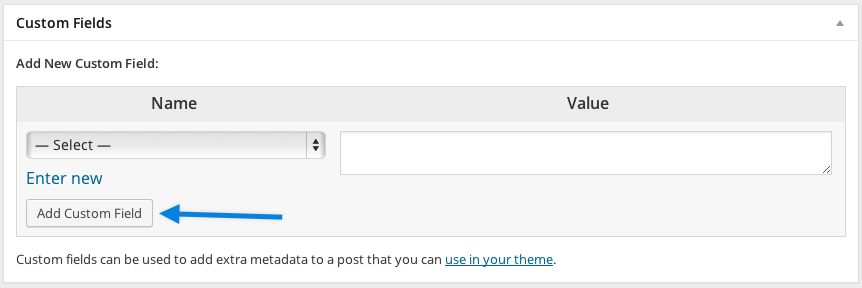
Ghi chú đơn hàng
Bảng Ghi chú Đơn đặt hàng hiển thị các ghi chú đính kèm với đơn đặt hàng và có thể được sử dụng để lưu trữ chi tiết sự kiện, chẳng hạn như kết quả thanh toán hoặc giảm lượng hàng trong kho hoặc thêm ghi chú vào đơn đặt hàng để khách hàng xem. Một số cổng thanh toán cũng thêm ghi chú để gỡ lỗi.
Có thể có các loại ghi chú sau:
- Màu tím : Thông báo trạng thái hệ thống, chẳng hạn như chi tiết cổng thanh toán.
- Màu xám : Cập nhật trạng thái chung, chẳng hạn như thay đổi trạng thái hoặc ghi chú riêng tư. Khách hàng không nhìn thấy những ghi chú này nhưng có thể nhận được thông báo về chúng, ví dụ: khi trạng thái chuyển từ xử lý sang hoàn tất, một email có thể được gửi (tùy thuộc vào cài đặt của bạn).
- Màu xanh : Ghi chú cho khách hàng. Khách hàng nhận được ghi chú qua email nhưng có thể xem chúng bằng cách xem đơn đặt hàng hoặc sử dụng trang theo dõi đơn đặt hàng WooCommerce.
Ghi chú có thể là một công cụ mạnh mẽ để giao tiếp với khách hàng hoặc những người quản lý cửa hàng khác. Cần thêm một số theo dõi (tracking number) để vận chuyển? Hàng có bị trì hoãn không? Thêm ghi chú của khách hàng và họ sẽ tự động được thông báo.
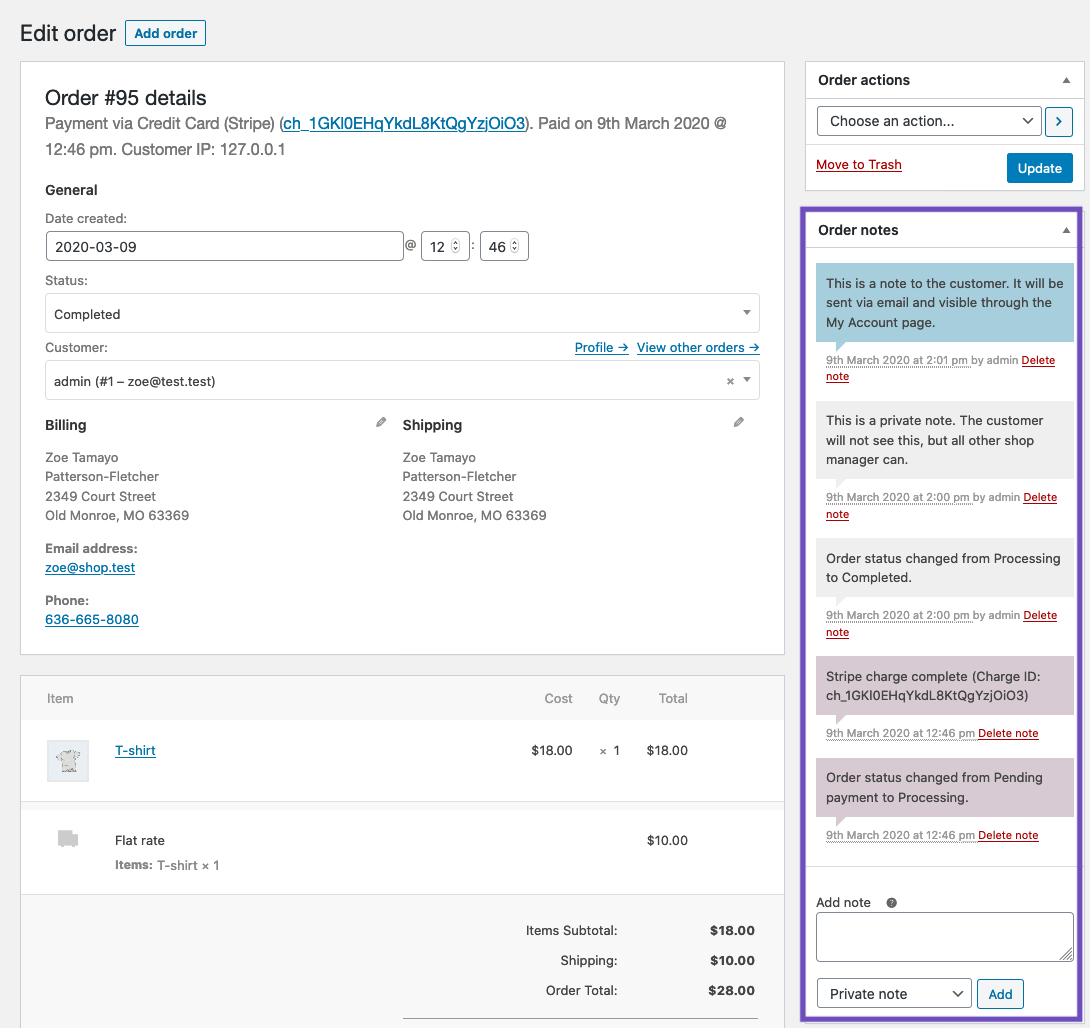
Để thêm ghi chú,
- Sử dụng vùng văn bản để thêm nội dung của ghi chú.
- Chọn Ghi chú riêng tư hoặc Ghi chú cho khách hàng trong menu thả xuống.
- Chọn Thêm .
Thêm đơn hàng theo cách thủ công
Để thêm đơn hàng:
- Đi tới: WooCommerce > Đơn đặt hàng .
- Sử dụng Thêm mới ở đầu trang. Trang Đơn đặt hàng xuất hiện.
- Nhập chi tiết khách hàng, thêm mục hàng, áp dụng phiếu giảm giá, áp dụng phí và tính tổng. Đây cũng giống như Chỉnh sửa hoặc Thêm các Mục Đơn hàng .
- Đặt trạng thái cho đơn đặt hàng mới, ví dụ: Nếu nó cần được thanh toán, hãy sử dụng “Thanh toán đang chờ xử lý”.
- Lưu lại .
Sử dụng menu thả xuống Hành động đặt hàng để Gửi chi tiết đơn đặt hàng qua email cho khách hàng kèm theo hướng dẫn thanh toán.
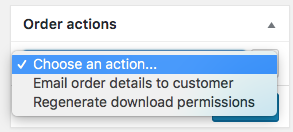
Thanh toán cho một đơn đặt hàng
Các đơn hàng “Đang chờ thanh toán” có thể được thanh toán thông qua liên kết thanh toán.
Là người quản lý cửa hàng, bạn có thể tìm thấy liên kết này trên trang tổng quan về đơn hàng:
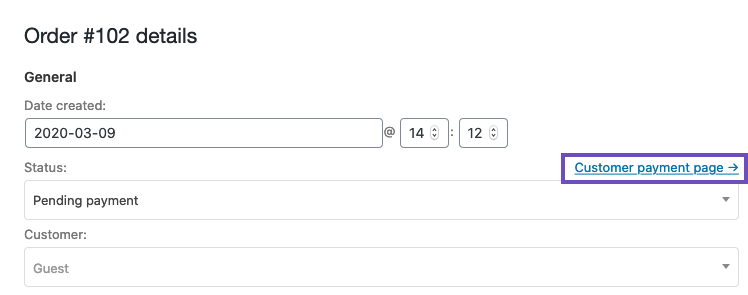
- Nếu khách hàng là Khách, bất kỳ ai có liên kết phù hợp sẽ có thể xem trang thanh toán và thanh toán cho đơn đặt hàng.
- Nếu khách hàng đã đăng ký trên trang web của bạn,
- Chỉ khách hàng này mới có thể nhìn thấy liên kết thanh toán khi họ đã đăng nhập.
- Khách hàng cũng có thể tìm thấy đơn đặt hàng trong: Tài khoản của tôi > Đơn đặt hàng .
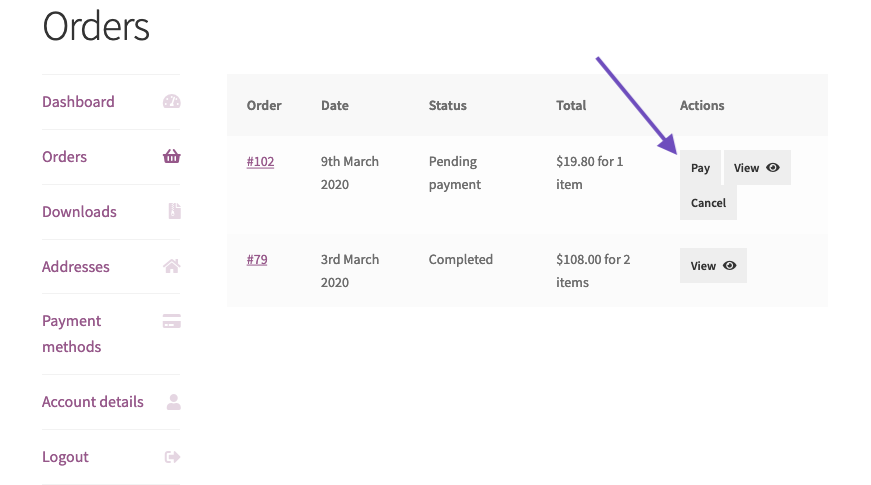
Nếu khách hàng được chỉ định đơn đặt hàng, họ sẽ được yêu cầu đăng nhập trước khi thanh toán:
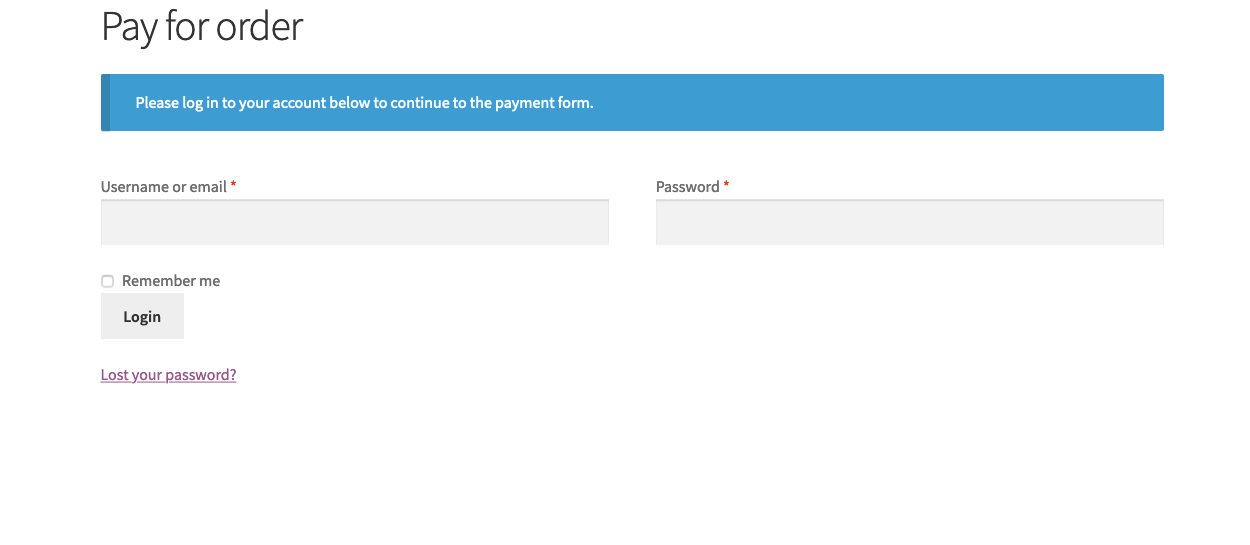
- Nếu bạn là chủ cửa hàng và muốn thanh toán thay cho khách hàng, hãy cân nhắc sử dụng Chuyển đổi người dùng (không được xác nhận bởi WooCommerce.com) để đăng nhập vào tài khoản của khách hàng và hoàn tất thanh toán với tư cách là họ.
Xóa dữ liệu cá nhân
Bắt đầu với WooCommerce 3.4+, có thể xóa dữ liệu khách hàng.
- Đi tới: WooCommerce > Cài đặt > Tài khoản & Quyền riêng tư .
- Bật Cho phép xóa hàng loạt dữ liệu cá nhân khỏi đơn đặt hàng .
- Lưu thay đổi.
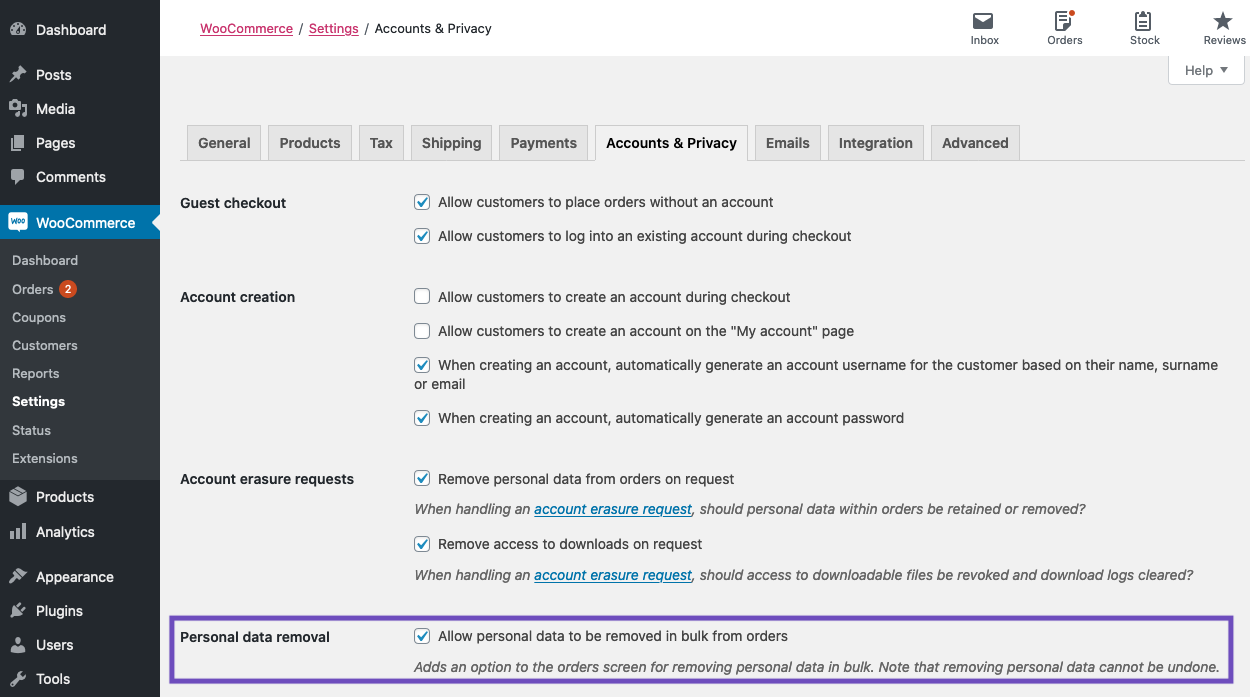
Tùy chọn này hiện có sẵn cho các đơn đặt hàng:
- Đi tới: WooCommerce > Đơn đặt hàng .
- Chọn đơn đặt hàng cần xóa dữ liệu cá nhân.
- Chọn Hành động hàng loạt > Xóa dữ liệu cá nhân .
- Chọn Áp dụng .
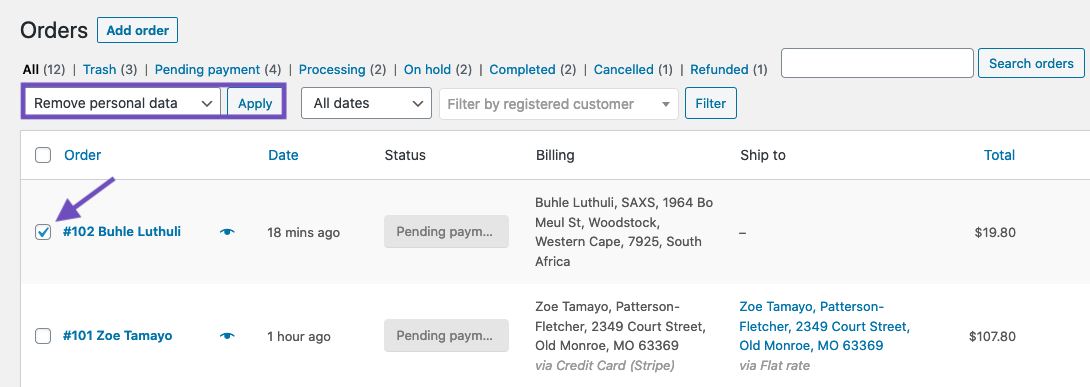
Xin lưu ý rằng khi bạn nhấn Áp dụng, thao tác này sẽ xóa dữ liệu cá nhân mà không có cảnh báo nào khác. Đơn hàng sẽ xuất hiện trên màn hình Đơn hàng như sau:

Trên một đơn đặt hàng riêng lẻ, dữ liệu được cập nhật như sau:
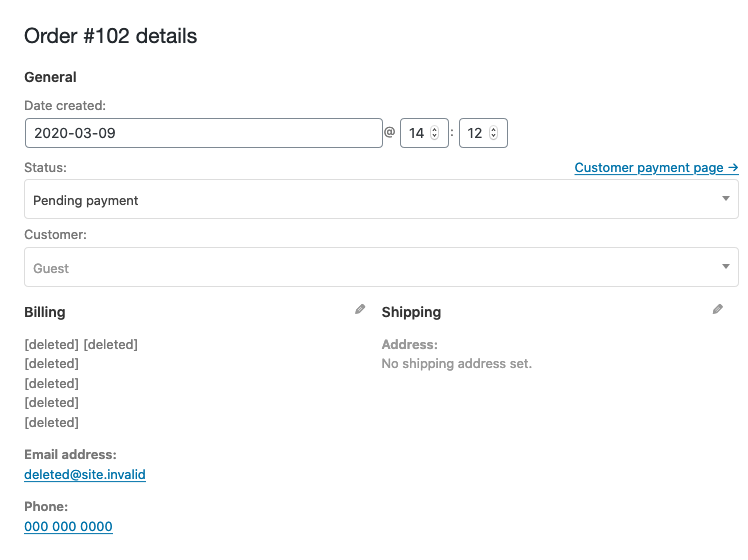
- Các đơn đặt hàng không thành công , đang chờ xử lý và bị hủy được dọn dẹp sẽ được chuyển vào thùng rác .
- Các đơn đặt hàng đã hoàn thành đã được dọn dẹp sẽ được ẩn danh để số liệu thống kê bán hàng không bị ảnh hưởng (như ở trên).
- Các tài khoản không hoạt động sẽ bị xóa . Tài khoản không hoạt động là tài khoản chưa được đăng nhập hoặc chưa đặt hàng trong thời gian được chỉ định.
Việc xóa dữ liệu cá nhân có thể được tự động liên kết với các yêu cầu xóa tài khoản. WordPress cho phép xóa chi tiết người dùng theo yêu cầu thông qua Công cụ > Xóa dữ liệu cá nhân . Việc xóa này hiện cũng có thể được liên kết với các đơn đặt hàng của người dùng này.
- Đi tới: WooCommerce > Cài đặt > Tài khoản & Quyền riêng tư .
- Trong Yêu cầu xóa tài khoản :
- Bật Xóa dữ liệu cá nhân khỏi đơn đặt hàng theo yêu cầu (Remove personal data from orders on request), nếu bạn cũng muốn xóa dữ liệu đơn đặt hàng khi việc này hoàn tất
- Bật Xóa quyền truy cập vào các bản tải xuống theo yêu cầu (Remove access to downloads on request), nếu khách hàng không còn truy cập vào các liên kết tải xuống sau khi thông tin cá nhân của họ đã bị xóa.

Việc lưu giữ dữ liệu cá nhân cũng có thể được tự động hóa.
- Đi tới: WooCommerce > Cài đặt > Tài khoản & Quyền riêng tư
- Trong Lưu giữ dữ liệu cá nhân , hãy đặt ngưỡng cho các tài khoản không hoạt động và cho các đơn đặt hàng có trạng thái khác nhau.
- Lưu thay đổi.
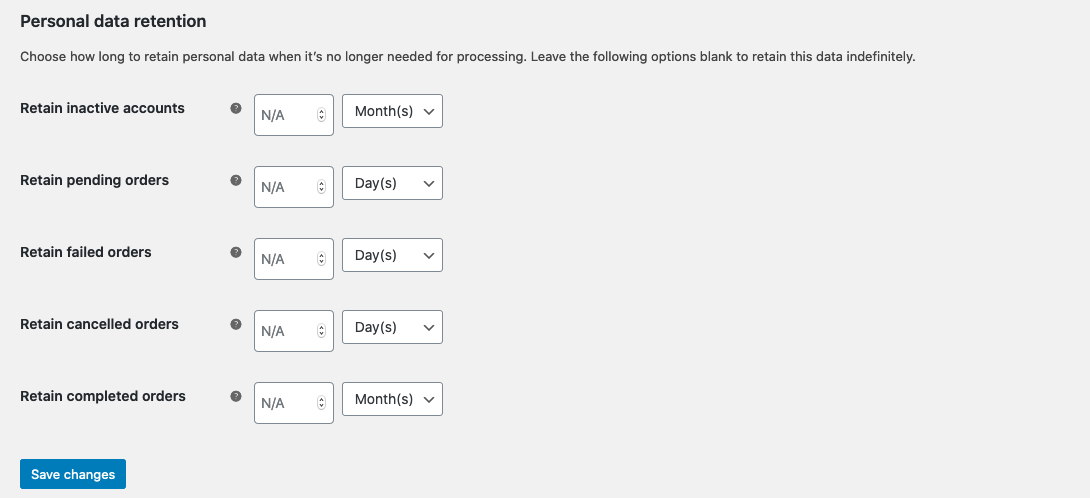
Nếu được bật, quá trình dọn dẹp này sẽ chạy thông qua một công việc cron hàng ngày. Các tài khoản không hoạt động được theo dõi bằng siêu dữ liệu và chỉ người đăng ký / tài khoản khách hàng mới bị xóa.
Đơn đặt hàng nhiều trang web
Bắt đầu với WooCommerce 3.4 +, giờ đây có một tiện ích con xuất hiện trong Bảng điều khiển hiển thị thông tin đơn hàng từ tất cả các trang web. Bạn có thể nhấp vào một đơn đặt hàng để được đưa đến thông tin chi tiết của đơn hàng trên trang web đó.
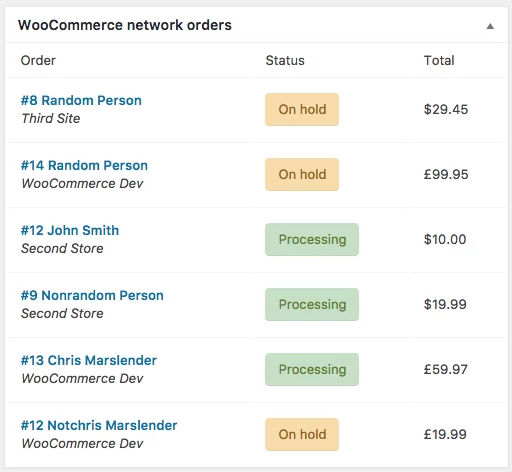
Xử lý sự cố
Hiểu các trạng thái đơn hàng liên quan đến cổng thanh toán
| TRẠNG THÁI | SỰ MIÊU TẢ | NHẬN XÉT VỀ CỔNG THANH TOÁN |
| ĐANG CHỜ | Đang chờ thanh toán – hàng giảm nhưng bạn cần xác nhận thanh toán | Thường thấy với các phương thức thanh toán khi bạn cần xác nhận thủ công, chẳng hạn như BACS (chuyển khoản ngân hàng) hoặc séc. Bạn cũng sẽ thấy điều này khi cổng được đặt thành ủy quyền thay vì tính phí: chủ cửa hàng sẽ cần chuyển trạng thái sang xử lý theo cách thủ công. |
| ĐANG CHỜ XỬ LÝ | Đơn hàng đã nhận (chưa thanh toán). | Hầu hết các cổng sẽ báo lại và đặt trạng thái đơn hàng là Đang xử lý (thanh toán thành công) hoặc Không thành công (thanh toán không thành công). Nếu cửa hàng không bao giờ nhận được một trong hai tín hiệu, cửa hàng sẽ giữ trạng thái Đang chờ xử lý . Đây có xu hướng là cấu hình sai URL thông báo thanh toán hoặc xung đột plugin. |
| ĐANG XỬ LÝ | Thanh toán đã nhận và hàng đã được giảm xuống- đơn đặt hàng đang chờ thực hiện. Tất cả các đơn đặt hàng sản phẩm đều yêu cầu xử lý, ngoại trừ những đơn đặt hàng chỉ có sản phẩm ở dạng kỹ thuật số và có thể tải xuống . | Nếu thanh toán thành công và đơn đặt hàng không có sản phẩm Kỹ thuật số hoặc Có thể tải xuống, đơn đặt hàng sẽ được đặt thành Đang xử lý . Đây là tín hiệu của chủ cửa hàng hoặc nhà kho để giao đơn đặt hàng và tự đánh dấu là đã hoàn thành . |
| ĐÃ HOÀN THÀNH | Đơn đặt hàng được thực hiện và hoàn tất – không yêu cầu thêm hành động | Những điều này thường không thú vị vì mọi thứ đã diễn ra chính xác. |
| THẤT BẠI | Thanh toán không thành công hoặc bị từ chối (chưa thanh toán). | Đơn đặt hàng có thể bị hủy theo cách thủ công, nhưng trạng thái này có thể xuất hiện nếu thời hạn thanh toán đã hết hạn. Nó có thể xảy ra vì một số lý do: đơn đặt hàng đã bị hủy bỏ trước khi thanh toán hoàn tất. Thời hạn lưu giữ đơn đặt hàng đã hết hạn mà không có phản hồi Các lý do tương tự như Đang chờ xử lý |
| YÊU CẦU XÁC THỰC | Khách hàng phải hoàn thành các yêu cầu đối với SCA. | Nó có thể xảy ra khi: một khách hàng mới mua hàng một đăng ký hiện tại sẽ gia hạn |
